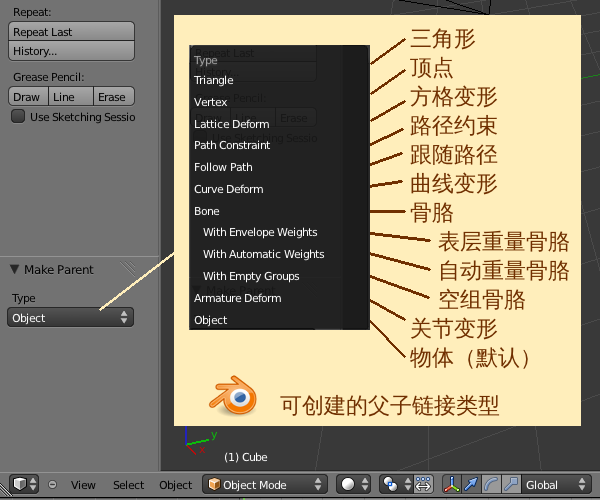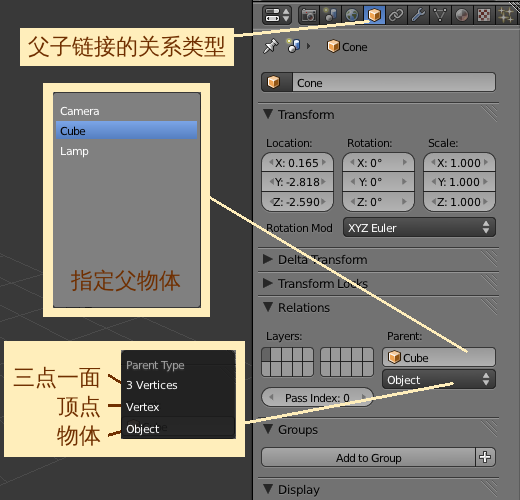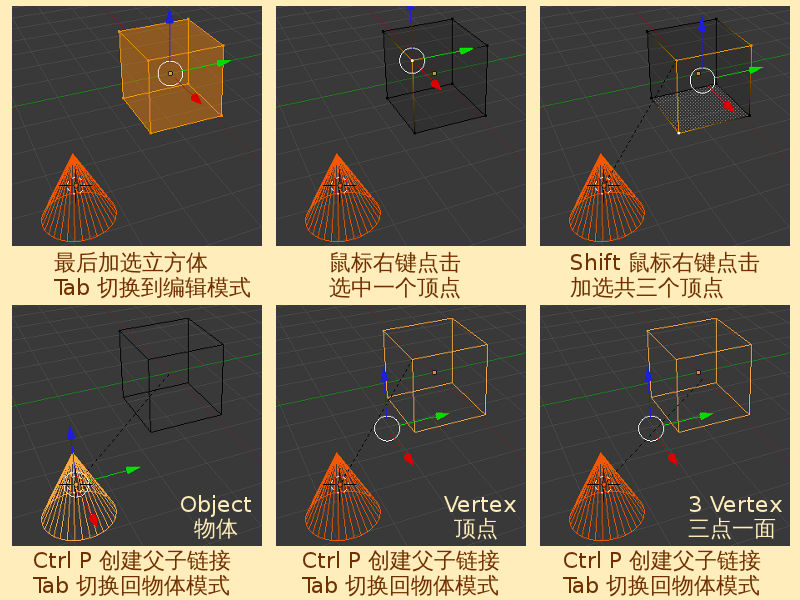Blender2.5x-2.6完全教程 2.4.2:修订间差异
| 第2行: | 第2行: | ||
使用快捷键Ctrl P 创建父子链接完成之后,View视图左边的Tool Shelf工具栏下方,原本是空白的Operator操作参数栏目变成了Make Parent创建父子链接栏目,其中的Type类型下拉菜单按钮有12项可供选择,默认选中的可创建的父子链接类型是Object物体,其它类型选项将在以后的相关章节详细介绍: | 使用快捷键Ctrl P 创建父子链接完成之后,View视图左边的Tool Shelf工具栏下方,原本是空白的Operator操作参数栏目变成了Make Parent创建父子链接栏目,其中的Type类型下拉菜单按钮有12项可供选择,默认选中的可创建的父子链接类型是Object物体,其它类型选项将在以后的相关章节详细介绍: | ||
[[Image:Blender-tutorial_2-4-2_01.png]] | |||
{| align=center border=0 style="width: 60%;" | {| align=center border=0 style="width: 60%;" | ||
| 第68行: | 第70行: | ||
选中一个物体后,在右边Properties特性编辑器的Object物体标签页里,在Relations关系栏目中有一个Parent父物体项目,其下方有一个文本框和一个下拉菜单按钮,点击文本框可以选择当前场景的任何一个物体作为父物体创建父子链接,也可以在文本框中删除已选的父物体名称解除父子链接。在下拉菜单按钮中可以选择三种父子链接的关系类型。 | 选中一个物体后,在右边Properties特性编辑器的Object物体标签页里,在Relations关系栏目中有一个Parent父物体项目,其下方有一个文本框和一个下拉菜单按钮,点击文本框可以选择当前场景的任何一个物体作为父物体创建父子链接,也可以在文本框中删除已选的父物体名称解除父子链接。在下拉菜单按钮中可以选择三种父子链接的关系类型。 | ||
[[Image:Blender-tutorial_2-4-2_02.png]] | |||
{| align=center border=0 style="width: 85%;" | {| align=center border=0 style="width: 85%;" | ||
| 第108行: | 第112行: | ||
这是因为在创建父子链接时没有指定Cube立方体的Vertex顶点和3 Vertex三顶点,所以默认地,就都只是以一个顶点来作为Vertex顶点和3 Vertex三顶点的关系类型,所以看上去似乎有些混乱。解决方法是,选取好几个物体后,进入Edit编辑模式中先选中需要的一个顶点或三个顶点,然后再按快捷键Ctrl P 创建父子链接,这样就可以调用Make Vertex Parent创建顶点父子链接命令,Parent selected objects to the selected vertices创建已选物体的父子链接到已选的顶点。 | 这是因为在创建父子链接时没有指定Cube立方体的Vertex顶点和3 Vertex三顶点,所以默认地,就都只是以一个顶点来作为Vertex顶点和3 Vertex三顶点的关系类型,所以看上去似乎有些混乱。解决方法是,选取好几个物体后,进入Edit编辑模式中先选中需要的一个顶点或三个顶点,然后再按快捷键Ctrl P 创建父子链接,这样就可以调用Make Vertex Parent创建顶点父子链接命令,Parent selected objects to the selected vertices创建已选物体的父子链接到已选的顶点。 | ||
[[Image:Blender-tutorial_2-4-2_03.png]] | |||
*继续上例 ⇒ 按着Shift键不放,鼠标右键先点击选择Cone圆锥体,然后再继续鼠标右键点击选择Cube立方体 ⇒ Tab 切换到Edit编辑模式 ⇒ 鼠标右键点击选择立方体角上的一个顶点,该顶点变为白色 ⇒ Ctrl P 创建父子链接 ⇒ 在弹出的OK确认框中点击选择Make Vertex Parent创建顶点父子链接 ⇒ 可以看到,视图中的虚线从圆锥体的原点指向了立方体上已选中的白色顶点 ⇒ Tab 切换回Object物体模式 ⇒ 鼠标右键点击选择Cone圆锥体 ⇒ 右边Properties特性编辑器 ⇒ Object物体标签页 ⇒ Parent 父物体项目下的Parent Type父物体类型下拉菜单按钮也已经是选中了Vertex顶点 | *继续上例 ⇒ 按着Shift键不放,鼠标右键先点击选择Cone圆锥体,然后再继续鼠标右键点击选择Cube立方体 ⇒ Tab 切换到Edit编辑模式 ⇒ 鼠标右键点击选择立方体角上的一个顶点,该顶点变为白色 ⇒ Ctrl P 创建父子链接 ⇒ 在弹出的OK确认框中点击选择Make Vertex Parent创建顶点父子链接 ⇒ 可以看到,视图中的虚线从圆锥体的原点指向了立方体上已选中的白色顶点 ⇒ Tab 切换回Object物体模式 ⇒ 鼠标右键点击选择Cone圆锥体 ⇒ 右边Properties特性编辑器 ⇒ Object物体标签页 ⇒ Parent 父物体项目下的Parent Type父物体类型下拉菜单按钮也已经是选中了Vertex顶点 | ||
2011年7月25日 (一) 21:10的版本
第 2.4.2 节 父子链接的类型 (children)
使用快捷键Ctrl P 创建父子链接完成之后,View视图左边的Tool Shelf工具栏下方,原本是空白的Operator操作参数栏目变成了Make Parent创建父子链接栏目,其中的Type类型下拉菜单按钮有12项可供选择,默认选中的可创建的父子链接类型是Object物体,其它类型选项将在以后的相关章节详细介绍:
| Triangle | 三角形 | ||
| Vertex | 顶点 | ||
| Lattice Deform | 方格变形 | ||
| Path Constraint | 路径约束 | ||
| Follow Path | 跟随路径 | ||
| Curve Deform | 曲线变形 | ||
| Bone | 骨胳 | ||
| With Envelope Weights | 表层重量骨胳 | ||
| With Automatic Weights | 自动重量骨胳 | ||
| With Empty Groups | 空组骨胳 | ||
| Amature Deform | 关节变形 | ||
| Object | √ | 物体(默认) | 请参考第 2.4.1 节 |
选中一个物体后,在右边Properties特性编辑器的Object物体标签页里,在Relations关系栏目中有一个Parent父物体项目,其下方有一个文本框和一个下拉菜单按钮,点击文本框可以选择当前场景的任何一个物体作为父物体创建父子链接,也可以在文本框中删除已选的父物体名称解除父子链接。在下拉菜单按钮中可以选择三种父子链接的关系类型。
| 文本框下拉菜单 | 父物体 | 指定父物体的名称 | Parent Object | |
| Parent Type 下拉菜单 | 父物体类型 | 父子链接的关系类型 | Type of parent relation | |
| 3 Vertices | 三顶点 | 把物体链接到父物体的三点一面 | Type of parent relation | |
| Vertex | 顶点 | 把物体链接到父物体的一个顶点 | The object is parent to a vertex | |
| Object | √ | 物体 | 把物体链接到一个物体作为父物体 | The object is parent to an object |
- View视图里默认已有Cube立方体 ⇒ 鼠标左键在视图空白处任意点击一下,确立新的3D Cursor游标 ⇒ Shift A 添加 ⇒ Mesh 网孔物体 ⇒ Cone 圆锥体 ⇒ Z 切换到Wireframe线框显示方式(请参考第 2.2.1 节) ⇒ 右边 Properties 特性编辑器 ⇒ Object 物体标签页 ⇒ Parent 父物体项目 ⇒ 点击文本框,选择Cube立方体 ⇒ 在视图中可以看到一条虚线连接在圆锥体和立方体的原点上 ⇒ 点击文本框,选择Camera摄像机或Lamp灯 ⇒ 在视图中可以看到一条虚线连接在圆锥体和摄像机或灯上 ⇒ 鼠标在文本框中点击一下,删除文本框里的内容,回车确定 ⇒ 圆锥体清除了与父物体的父子链接,没有虚线与任何父物体相连
- 继续上例 ⇒ Ctrl Alt Z 撤销历史操作 ⇒ 在弹出的Undo History撤销历史菜单中选择Cube立方体 ⇒ 现在回到了指定Cube立方体为父物体,刚刚创建父子链接的状态 ⇒ 视图中的虚线从圆锥体的原点指向立方体的原点 ⇒ 右边 Properties 特性编辑器 ⇒ Object 物体标签页 ⇒ Parent 父物体项目 ⇒ 点击默认是Object物体的下拉菜单按钮 ⇒ 在弹出的Parent Type 父物体类型中选择Vertex顶点 ⇒ 视图中的虚线从圆锥体的原点指向立方体的一个角上 ⇒ Parent Type 父物体类型菜单中改选为3 Vertex三顶点 ⇒ 视图中的虚线仍是指向立方体的同一个角上,只是圆锥体的位置发生了变化,这情况看上去似乎有些混乱
这是因为在创建父子链接时没有指定Cube立方体的Vertex顶点和3 Vertex三顶点,所以默认地,就都只是以一个顶点来作为Vertex顶点和3 Vertex三顶点的关系类型,所以看上去似乎有些混乱。解决方法是,选取好几个物体后,进入Edit编辑模式中先选中需要的一个顶点或三个顶点,然后再按快捷键Ctrl P 创建父子链接,这样就可以调用Make Vertex Parent创建顶点父子链接命令,Parent selected objects to the selected vertices创建已选物体的父子链接到已选的顶点。
- 继续上例 ⇒ 按着Shift键不放,鼠标右键先点击选择Cone圆锥体,然后再继续鼠标右键点击选择Cube立方体 ⇒ Tab 切换到Edit编辑模式 ⇒ 鼠标右键点击选择立方体角上的一个顶点,该顶点变为白色 ⇒ Ctrl P 创建父子链接 ⇒ 在弹出的OK确认框中点击选择Make Vertex Parent创建顶点父子链接 ⇒ 可以看到,视图中的虚线从圆锥体的原点指向了立方体上已选中的白色顶点 ⇒ Tab 切换回Object物体模式 ⇒ 鼠标右键点击选择Cone圆锥体 ⇒ 右边Properties特性编辑器 ⇒ Object物体标签页 ⇒ Parent 父物体项目下的Parent Type父物体类型下拉菜单按钮也已经是选中了Vertex顶点
- 继续上例,圆锥体已经被选中 ⇒ 按着Shift键不放,鼠标右键点击加选择Cube立方体 ⇒ Tab 切换到Edit编辑模式 ⇒ 按着Shift键不放,鼠标右键点击选择立方体上的任意三个顶点 ⇒ Ctrl P 创建父子链接 ⇒ 在弹出的OK确认框中点击选择Make Vertex Parent创建顶点父子链接 ⇒ 按着鼠标中键旋转视图观察,可以看到,视图中的虚线从圆锥体的原点指向了立方体上已选中的三个顶点所组成的三角形平面的中央,也就是枢轴点所指示的位置 ⇒ Tab 切换回Object物体模式 ⇒ 鼠标右键点击选择Cone圆锥体 ⇒ 在右边Properties特性编辑器里Parent Type父物体类型下拉菜单按钮也已经是选中了3 Vertex三点一面
例如,在制作“贴在鲨鱼身上的sharksucker印鱼”3D动画时,Make Vertex Parent创建顶点父子链接功能就很有用,因为鲨鱼在游动时有可能会大幅度地扭动身体,身体轴心的形变比身体表面的形变幅度小一些,这时如果使用的是以链接到物体原点的父子链接的类型,就有可能会出现印鱼的身体插入到了鲨鱼的身体里这种“不真实不自然”的现像;而使用链接到鲨鱼表面Vertex顶点的父子链接的类型,避免了跟随鲨鱼身体轴心形变而产生的误差,让印鱼身体的各部分位置也会自动跟随着鲨鱼扭动的身体表面位置的变化而变化,这就显得“真实自然”多了。